Keylight-pluginet i After Effects kan förtydliga bakgrunden i dina bilder. Så här använder du Keylight-plugin i After Effects .

Att skapa en grön eller blå skärmbakgrund i After Effects blir enklare när du känner till nyckelinställningarna för det inbyggda Keylight-pluginet .
Antalet inställningar som detta plugin erbjuder kan vara överväldigande till en början. Men när du väl vet deras exakta funktion kommer processen att bli mycket enklare.
Hur man använder Keylight-plugin i After Effects
Börja i kamera
Innan vi börjar är det viktigt att notera att även med alla små justeringar i Keylight-inställningarna, om scenen inte är tagen på rätt sätt, kommer resultaten att variera.
Se som regel till att motivet är så skilt från bakgrunden som möjligt. Dessutom är scenen jämnt upplyst och motivets klädfärg matchar inte bakgrundsfärgen.
Undvik skuggor bakom motivet med ljusstyrka. Om du ser några rynkor eller förvrängningar på den gröna skärmen bakom motivet efter inmatning, jämna ut det om du använder en rambakgrund.

Om du är bekant med avancerade kamerainställningar, se till att använda en snabb slutartid för att ta bort rörelseoskärpa. Använd dessutom ett högre f-stopp för att bättre sudda ut den blå bakgrunden bakom ditt motiv och få dem i fokus.
När du är nöjd med ditt skott är det dags att börja skriva.
Använd Keylight-plugin
Om du inte har filmmaterial att öva på kan du använda royaltyfria stockfilmer online. Den här artikeln tar ett exempel på ett ämne bakom en grön bakgrund.
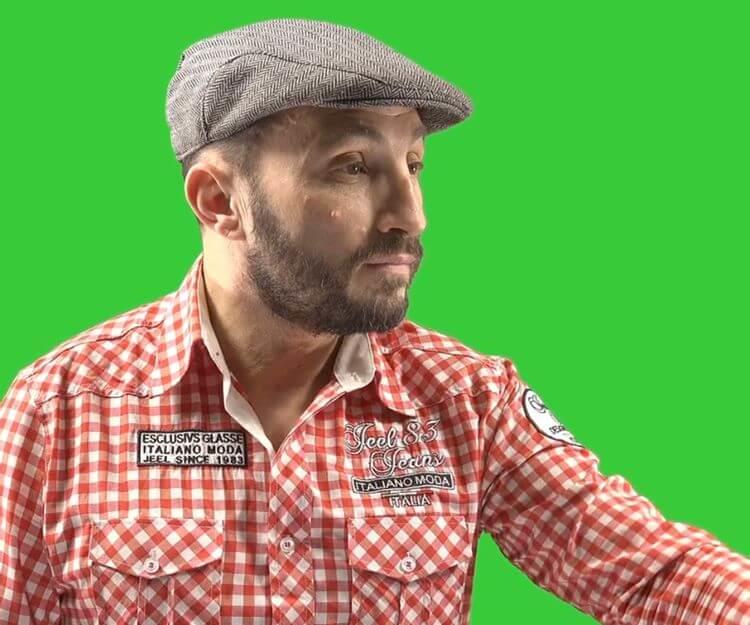
Den här scenen är bra tagen och uppfyller kraven som nämns ovan, inklusive enhetlig ljusstyrka, inga skuggor och tydlig skillnad mellan motiv och bakgrund. Detta gör nyckelprocessen smidigare.
Efter att ha importerat urvalsklippet till After Effects och skapat ett nytt element är det dags att lägga till Keylight-plugin. Du kan hitta vilken effekt som helst i panelen Effekter och förinställningar , i undermappen Keying .

Klicka bara och dra effekten till scenen för att tillämpa den. På panelen Effektkontroller kan du justera många inställningar med olika parametrar.
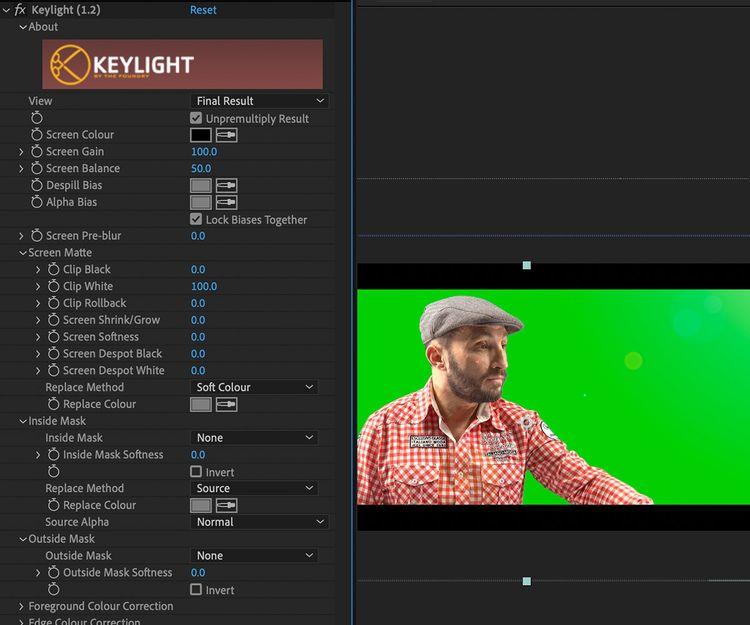
Nyckel scenen
Första gången denna effekt appliceras händer ingenting. Det beror på att nyckelfärgen inte har valts. Du kan välja färg med pipettverktyget i inställningarna för skärmfärg .
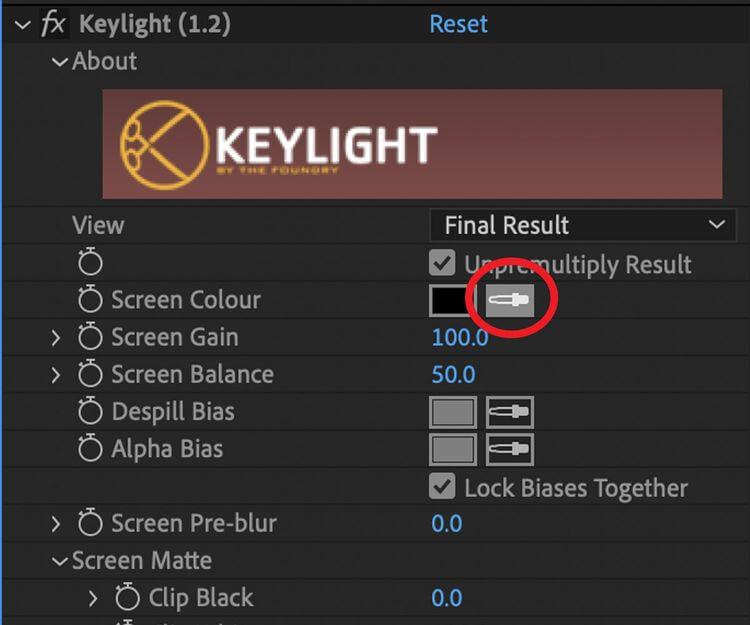
Välj den bakgrundsfärg du vill flytta. Här är den gröna bakgrunden bakom motivet. Klicka på den med pipettverktyget så försvinner den .
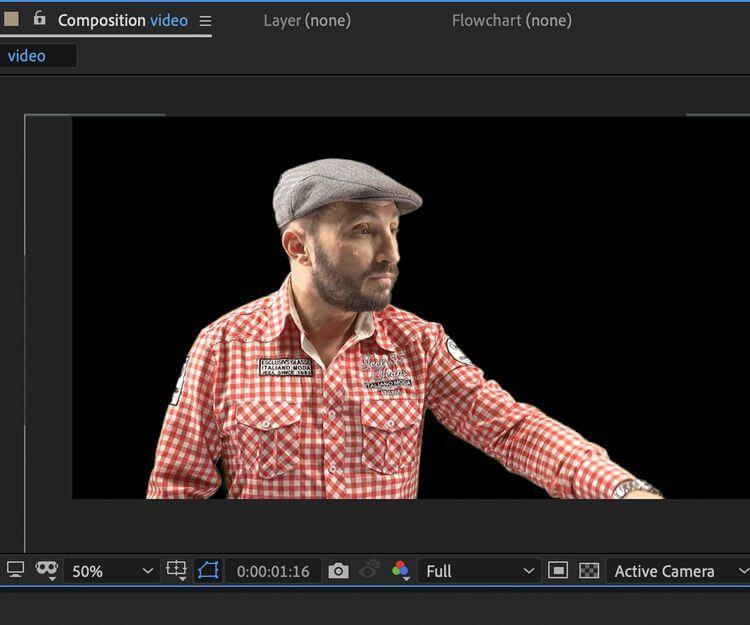
De första resultaten var som utlovat - kanterna såg ganska klara ut och den blå färgen var borta. Men under en svart bakgrund kan du lätt missa de återstående detaljerna och skuggorna på den gröna skärmen.
För att få bättre nycklad bildkvalitet innan du lägger till en bakgrundsbild, prova att titta på den nyckelade scenen på ett vitt formlager. Du bör markera alla viktiga detaljer som måste tas bort.

På en vit bakgrund är resultatet fortfarande bra även om vissa kanter är lite suddiga och missfärgade från den blå bakgrunden. Det är här du kan använda Keylights reglage för att försöka skapa ett tydligare resultat.
Justera inställningarna i Keylight
Att bekanta sig med parametrarna och inställningarna i Keylight hjälper dig att justera hur foton skrivs in och felsöka problem.
- Skärmfärg: Skapar ett matt lager med bakgrundsbildens huvudfärg.
- Despill Bias : Låter dig försöka kompensera för "blödningar" - där bakgrunden reflekteras från motivet, särskilt vanligt i hudtoner och runt hårkanterna.
- Alpha Bias : Testar och kompenserar fel på grund av färgobalans vid avlänkning i Despill Bias.
- Skärmförstärkning : Styr hur mycket blått som tas bort. Ju högre nyckelvärde, desto mer tas färgen bort.
- Skärmbalans : Åtgärda fel orsakade av ojämn ljusstyrka på skärmen.
- Screen Pre-Blur : Jämnar ut fel eller problem i kanterna av den tangentbildade scenen. Den justerar också mängden oskärpa som appliceras.
- Clip White & Clip Black : Justering av Clip White kan hjälpa till att minska genomskinliga och genomskinliga ämnesfel. Clip Black är nästan raka motsatsen. Det minskar ämnesfel och förgrundselement som visas i bakgrunden.
- Återställ klipp : Om skärmkanter raderas eller överkodas kan den här inställningen återställa dem.
- Screen Shrink/Grow : Justerar storleken på överlägget och kanterna.
- Screen Despot Black/White : Låter dig ta bort fläckar som ibland dyker upp när du skriver en scen.
- Förgrunds-/kantfärgskorrigering : Detta låter dig justera ljusstyrkan, mättnaden och nyansen för det knappade motivet.
Öva med Keylight
I exemplet ser vi att det fortfarande finns en del suddiga kanter i den blå bakgrunden efter att motivet har låsts upp runt tröjan. För att åtgärda det här felet kan du använda inställningen Screen Shrink. Du behöver dock inte göra en för stor justering eftersom du kan klippa ut detaljer i huvudämnet. För att undvika det, ställ in Screen Shrink till -2 .
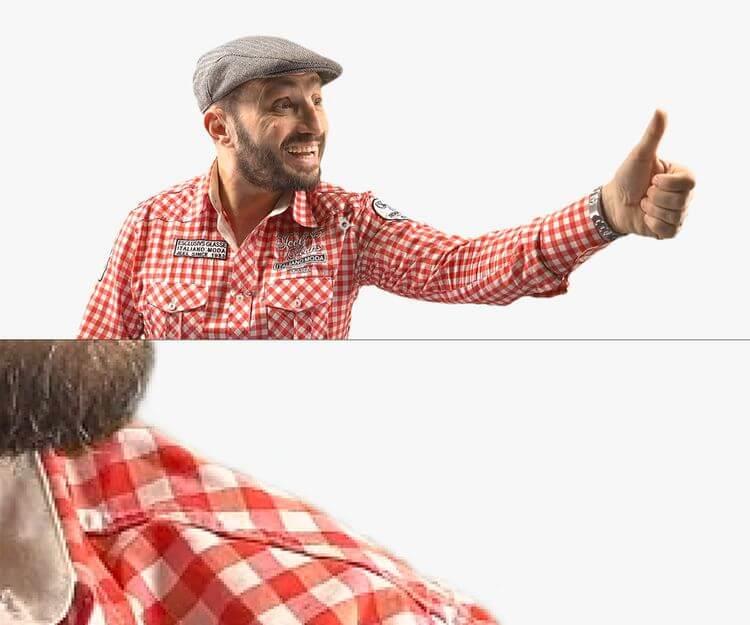
Nu verkar allt mycket snyggare. När den tonsatta scenen har spelats upp kommer de suddiga kanterna inte längre att visas.
Försök nu att placera ditt motiv på en ny plats, till exempel på en stormarknadshylla.
Som du kan se är varje kant skarp men det visar fortfarande att detta är en nyckelbild. Nu är det dags att justera färg och ljusstyrka så att motivet ser mer naturligt och harmoniskt ut med bakgrunden.
Du kan också justera nyckelinställningarna lite när du tycker att kanterna är för skarpa med inställningen Screen Pre-Blur .
Detta är det färdiga resultatet. Verket har lagt till flare och perspektivoskärpa effekter för att ge det ett naturligt utseende.
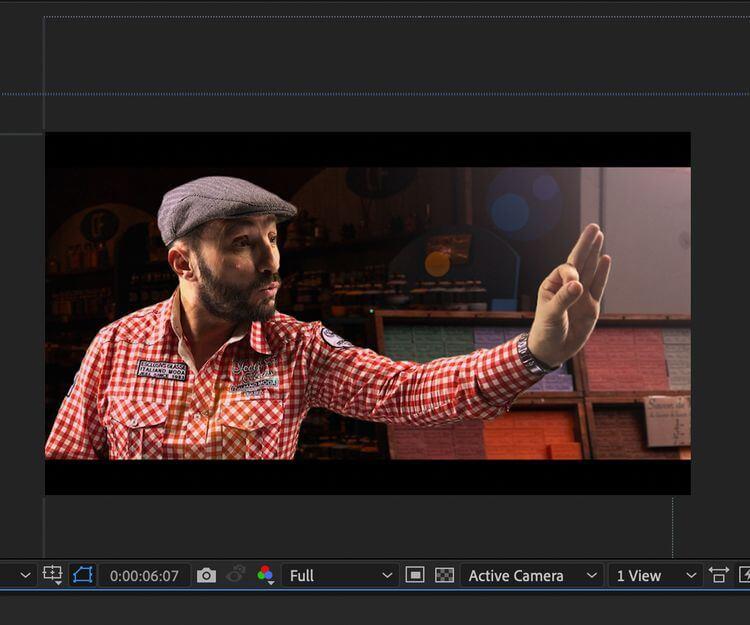
Ovan är hur du använder Adobe Keylight-plugin för att förbehandla bilder. Hoppas artikeln är användbar för dig.



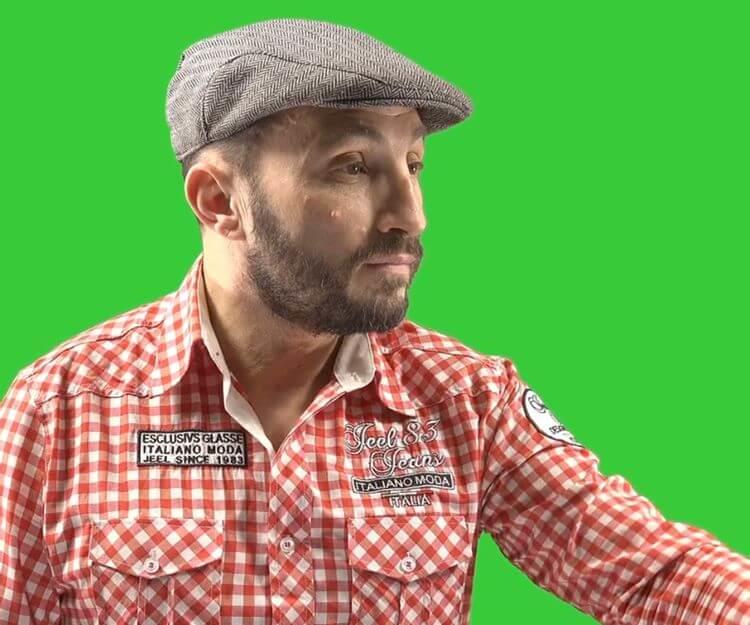

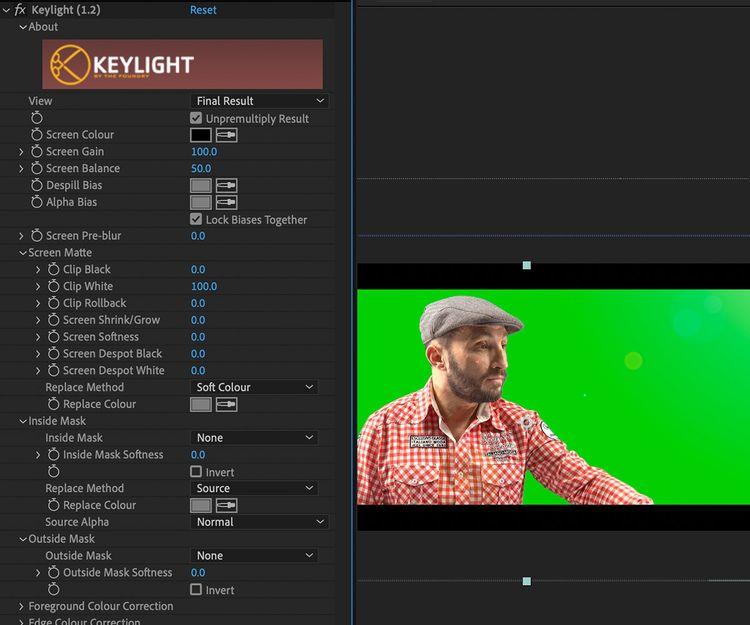
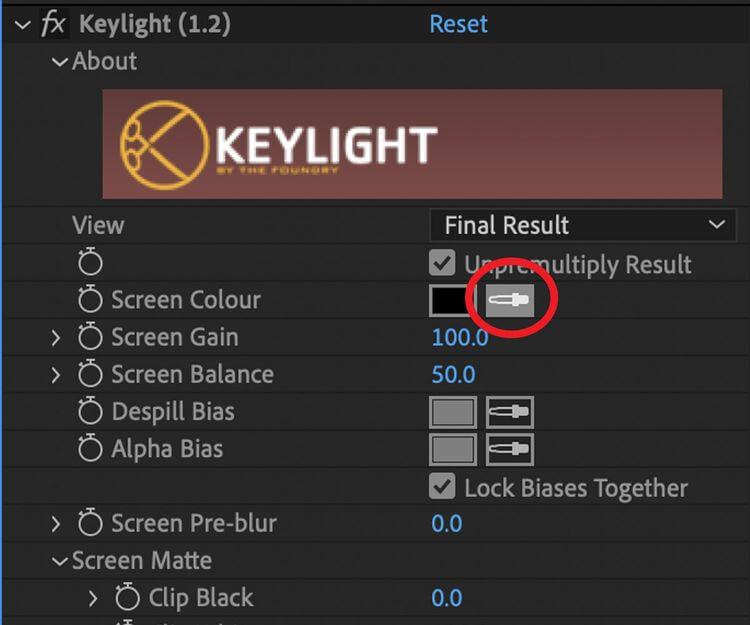
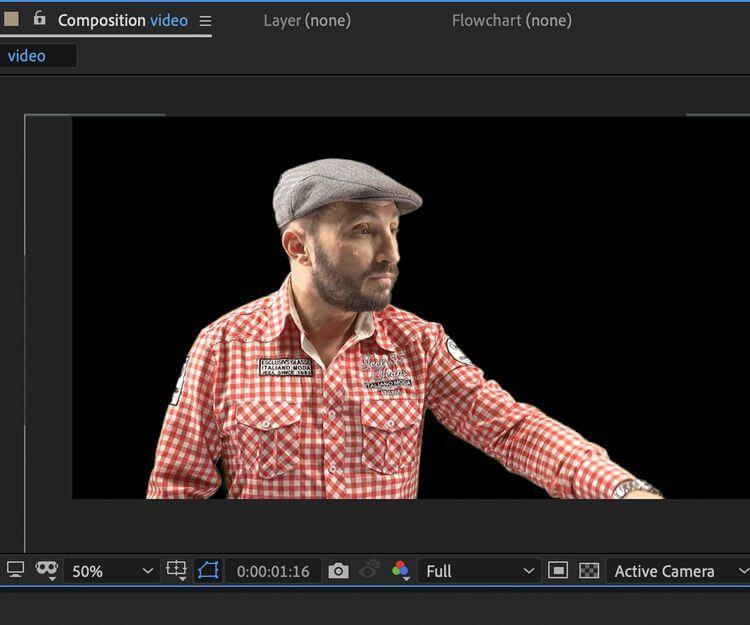

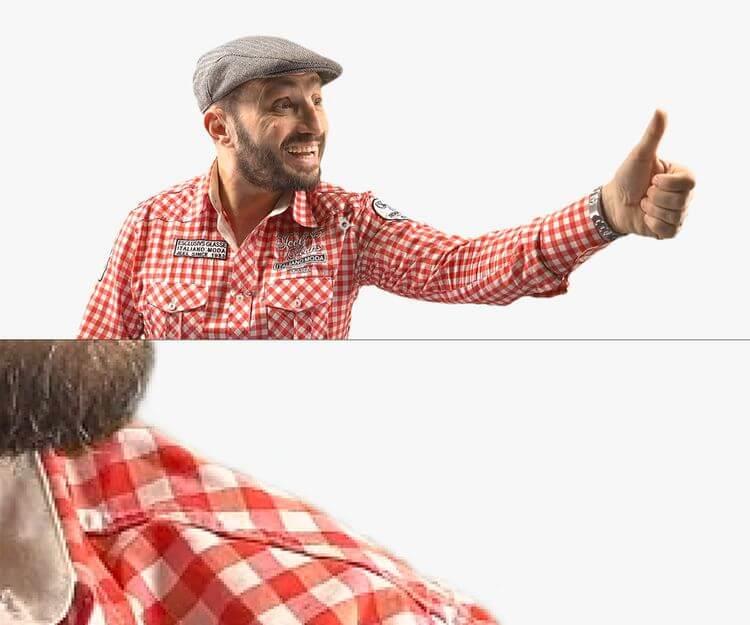
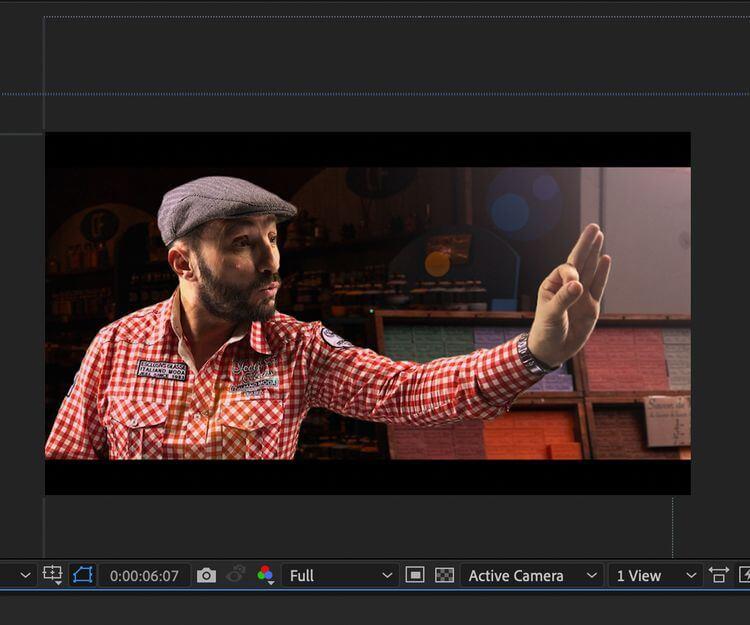



![[100% löst] Hur åtgärdar jag meddelandet Fel vid utskrift i Windows 10? [100% löst] Hur åtgärdar jag meddelandet Fel vid utskrift i Windows 10?](https://img2.luckytemplates.com/resources1/images2/image-9322-0408150406327.png)




![FIXAT: Skrivare i feltillstånd [HP, Canon, Epson, Zebra & Brother] FIXAT: Skrivare i feltillstånd [HP, Canon, Epson, Zebra & Brother]](https://img2.luckytemplates.com/resources1/images2/image-1874-0408150757336.png)